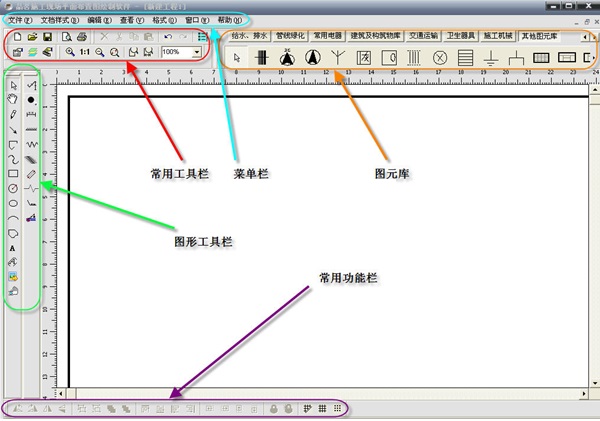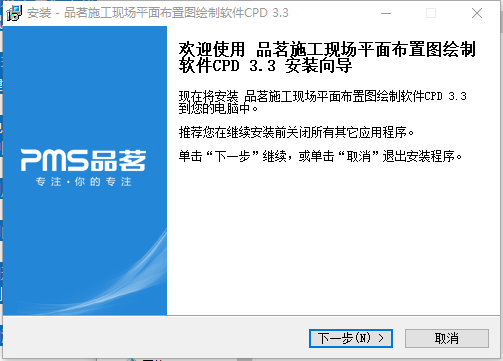品茗施工现场平面布置图绘制软件
3.3- 软件大小:12.48 MB
- 更新时间:2019-05-23
- 星级指数:
- 软件平台:电脑版
- 软件语言:简体中文
- 系统类型:支持32/64位
- 下载次数:242
- 安全监测:[无病毒, 正式版, 无插件]
- 操作系统:WinXp/Win2003/WinVista/Win7/Win8/Win10
软件介绍
 品茗施工现场平面布置图绘制软件官方版是一款非常受欢迎的工程建筑行业类软件,软件界面简洁大方,功能强劲,其品茗施工现场平面布置图绘制软件官方版提供给水排水、管道绿化、建筑及构构筑物库等多种图元库。
品茗施工现场平面布置图绘制软件官方版是一款非常受欢迎的工程建筑行业类软件,软件界面简洁大方,功能强劲,其品茗施工现场平面布置图绘制软件官方版提供给水排水、管道绿化、建筑及构构筑物库等多种图元库。
功能介绍:
基本图形
在画直线的水平方向或者垂直方向时可以安装Ctrl键。
图形编辑
在图形的编制过程中,我们为用户提供了许多方便的操作,比如:旋转、组合、抓图和插入图片。
旋转功能
品茗施工现场平面布置图绘制软件官方版中的每一个对象都支持旋转功能,而每个对象的旋转操作均相似。
组合功能
品茗施工现场平面布置图绘制软件官方版的组合功能和旋转功能一样,都是适应于所有对象,而且操作方法也一样。
绘制连续线(折线)
在图形工具栏上选择按钮,首先将鼠标移到编辑区想绘制 连续线(折线)处,点一下鼠标左键
松开,这样确定 就确定了连续线的一个端点,然后移动鼠标在连续线经过处单击左键,并在最后一个点
出先单击鼠标左键,择单击鼠标右键即可生成整条连续线 。
绘制多边形
在图形工具栏上选择多边形按钮首先将鼠标移到编辑区想绘制 多边型处,点一下鼠标左键松开这样 确定了 多边形的一个定点,然后移动鼠标在要画多边形的定点单击鼠标左键,并在最后一个定点位置,先单击鼠标左键在单击鼠标右键。就会看到多边形的第一定点会与最后一个定点自动连在一起,形成一个多边。
用户若想修改此多变形,则选择该对象后,将鼠标移到改多边形计划修改的那一段上的加亮绿色方框上,当鼠标变成十字状即可按住鼠标左键移动即可,满意后释放左键。
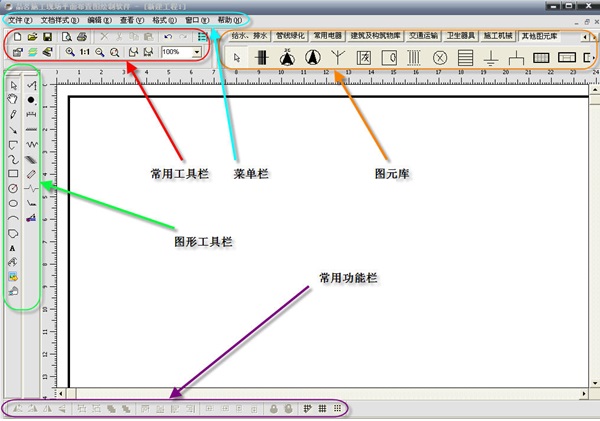
软件特色
软件图集
相关软件推荐
软件更新

芝麻时钟37.6MB|2024-11-06
直接下载
Chandler电脑版34MB|2024-11-06
直接下载
浩辰CAD看图王电脑版88.84MB|2024-11-06
直接下载
浩辰CAD看图王4.9MB|2024-11-06
直接下载
搜狗拼音输入法149.82MB|2024-11-06
直接下载
搜狗输入法149.82MB|2024-11-06
直接下载
搜狗拼音输入法电脑版149.82MB|2024-11-06
直接下载
搜狗拼音输入法Win版149.82MB|2024-11-06
直接下载
搜狗拼音输入法客户端149.82MB|2024-11-06
直接下载